

NO.4
101教育PPT
這個事兒還得從本季度信息技術與課程深度融合說起。
我總是說功夫要下在平時,早著手早受益,但大家往往還是在玩馬後砲,留給自己的總是遺憾和手忙腳亂。
有這樣一句話:教育因互動而更精彩。
當然了對於這句話的理解我們可以說是平時普通課堂上的師生互動、生生互動。而在信息技術步入課堂的今天,有些非常實用的技術讓課堂變得更加豐富多彩,如果再加上給力的硬件配合堪說是最完美的了。學生們學習興趣提高了,教學效率自然提高。
今天起我們就聊一下讓課堂互動的一大神器——手機投屏的應用。
針對手機投屏我打算暫推薦5款軟件(或配套硬件設備),把它們就叫做5連發吧,今天說第4發——101教育PPT(以下簡稱101)。
所有投屏軟件的共同特點:
1、手機、電腦必須在同一網絡環境,也就是二者必須是共處於一個網絡IP;
2、手機端和電腦必須同時使用。
101教育PPT也同樣,有電腦接收端和手機端。
用起來其實很簡單
在此之前我先後分享了兩款希沃產品和一款名叫微課寶的實用工具,既然是投屏話題,所以它們的功能都與投屏有關,今天來談一談關於101教育PPT的那些事兒。
101教育PPT匯聚全球優質教學資源,滿足K12全年段教學教輔需求,讓老師真正做到因“材”施教。
一站式備授課體驗,集豐富教學資源、多元教學互動功能於一體,幫助老師告別冗雜的備課過程,讓授課從容不迫。 101教育PPT沿襲 Office PPT 界面與風格,一鍵搜索所需素材,不改變教師原有基於PPT備授課的習慣,只需簡單培訓即可上手。
通過101教育PPT的手機端app,能夠遠距離操控電子白板,使教師脫離講台束縛,可任意走動教學,拉近與學生的距離,成就精彩課堂,真正實現互動信息化教學。
101教育PPT可記錄教學數據、學生表現、班級學情數據,形成課堂評價報告,幫助老師根據學生情況針對性指導提高,提升教學效果。
101教育PPT組建的智慧課堂可以在現有教學硬件基礎上搭配智能教學軟件,通過多端配置(PC學生端、PAD學生端、VR學生端),為學生智能推送不同的學習內容,輕鬆活躍課堂氣氛,為師生帶來極致的教學體驗。
101與其他投屏工具打比,功能上更為齊全一些。與其重點介紹它的投屏功能,還不如說它就是一款功能比較強大的幻燈片製作的輔助軟件。與PPT製作相關的功能它一應俱全,而且還提供了豐富的各種素材、模板,只需通過搜索、點擊就能直接拿來使用。
從101提供的軟件來看,它除了教師使用以外,還提供了相配套的學生端,足以可以創建一套完備的智能教學系統。所以針對下載這一塊兒,版本也是多了些。分為教師端的電腦版和手機,以及學生端的電腦版和手機版,這麼全的功能,還要看你如何去使用了。
下載詳情可以直接去101官網https://ppt.101.com進行選擇下載並安裝。
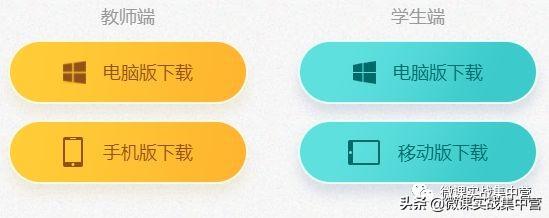

Go 用起來
01< /span>101教育PPT的功能
安裝

運行後自動加載電腦上現有的PPT軟件,並內前嵌了101的所有功能與資源。
首次運行會有打開課件和新建課件兩個選項,支持所有PPT版本生成的幻燈片文件的打開與編輯。
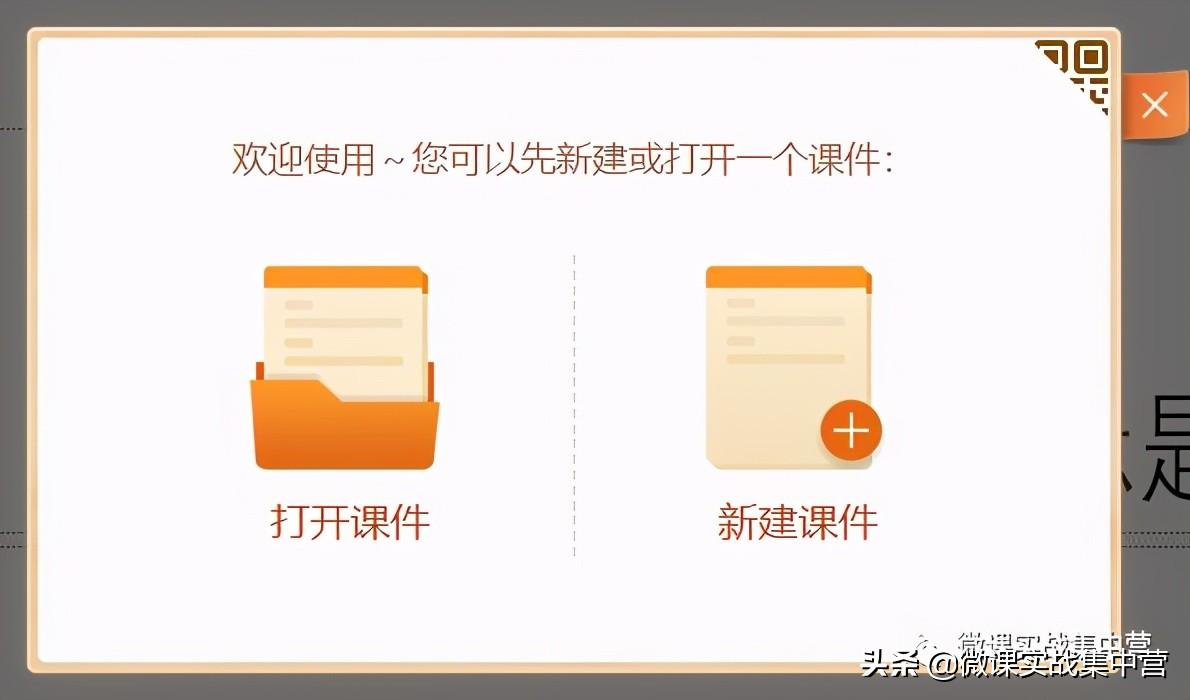
提起101恐怕讓我們印象最深的就是它的素材庫了,相關的豐富啊,這些素材主要在右側,通過學段選擇可以確定你需要的素材範圍,比如我們選擇義務教育、小學六年級語文的素材。
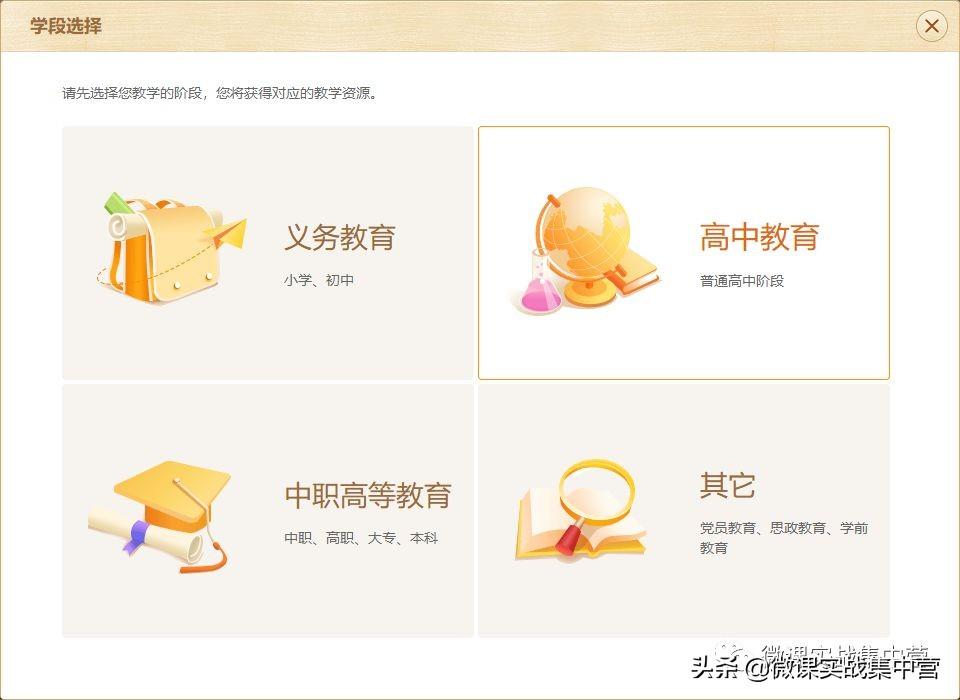
定位年級、教材版本和內容,比如我選擇《冬陽·童年·駱駝隊》一課。
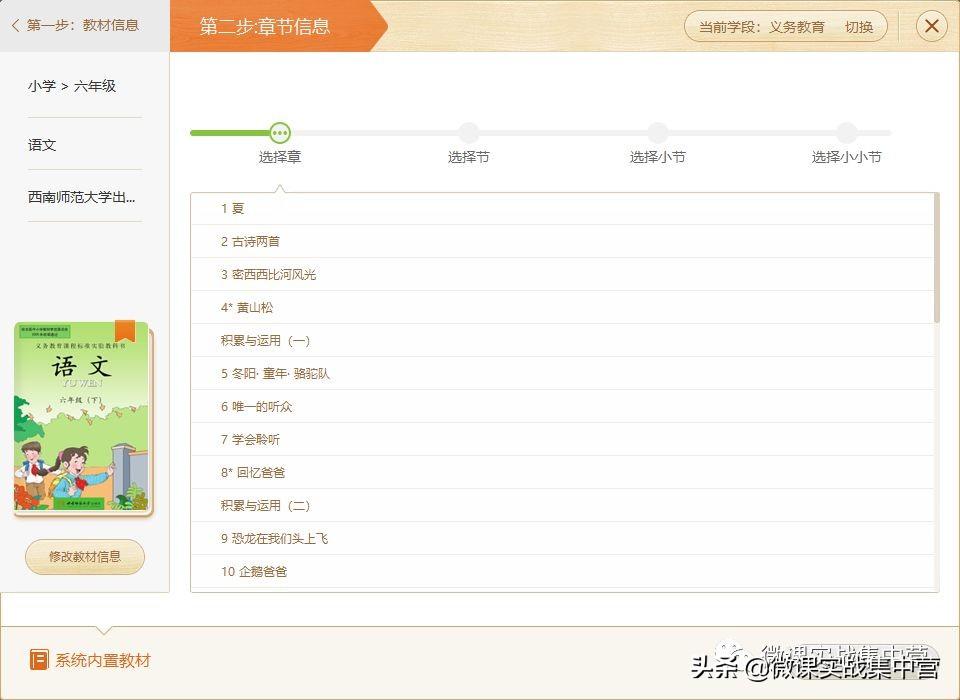
直接就提供了本課的相關課件,可以點擊插入,一鍵插入本課PPT。
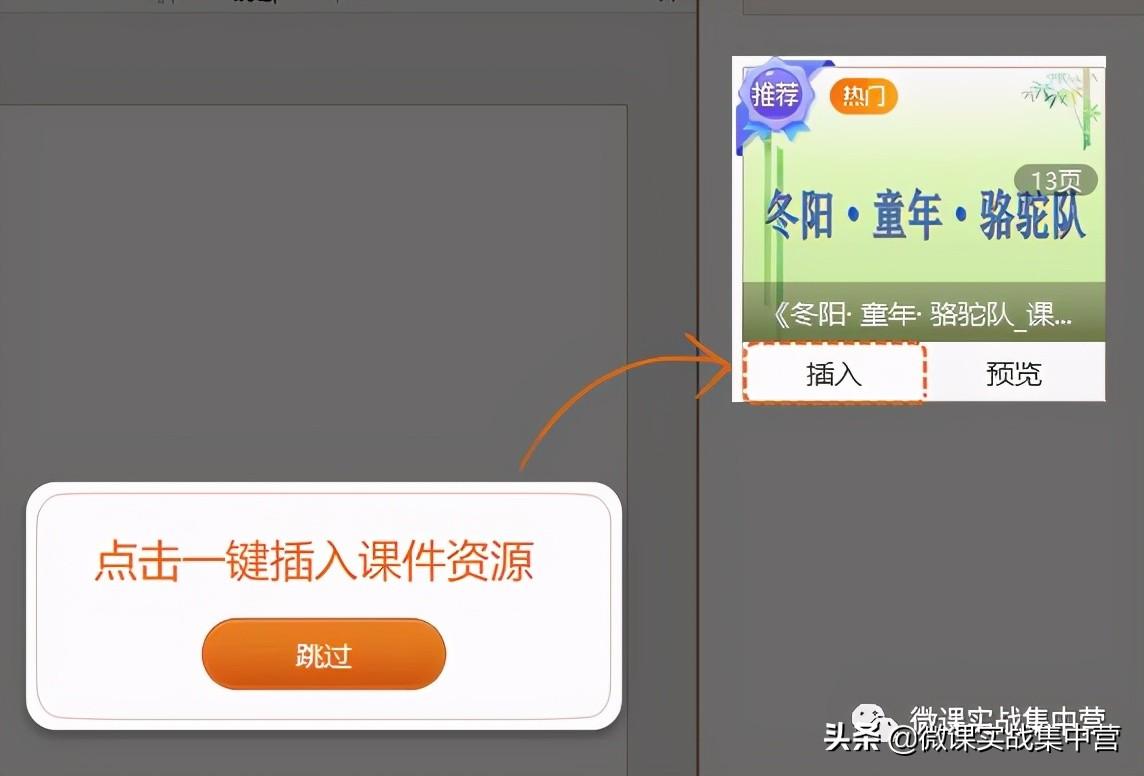
我們可以在101調用的本電腦上的PPT軟件完成對課件的修改與編輯,並調用101自身提供的各種素材資源。

02< /span>101的素材資源
這些資源都集中在101的右側,從下到下分別有:章節選擇、課件、學科工具、多媒體、3D資源、習題/試卷、主題等。
比如我現在打開的是小學語文,點擊學科工具後就出現了例如生字卡、朗讀工具、拼音拼讀等實用小工具。
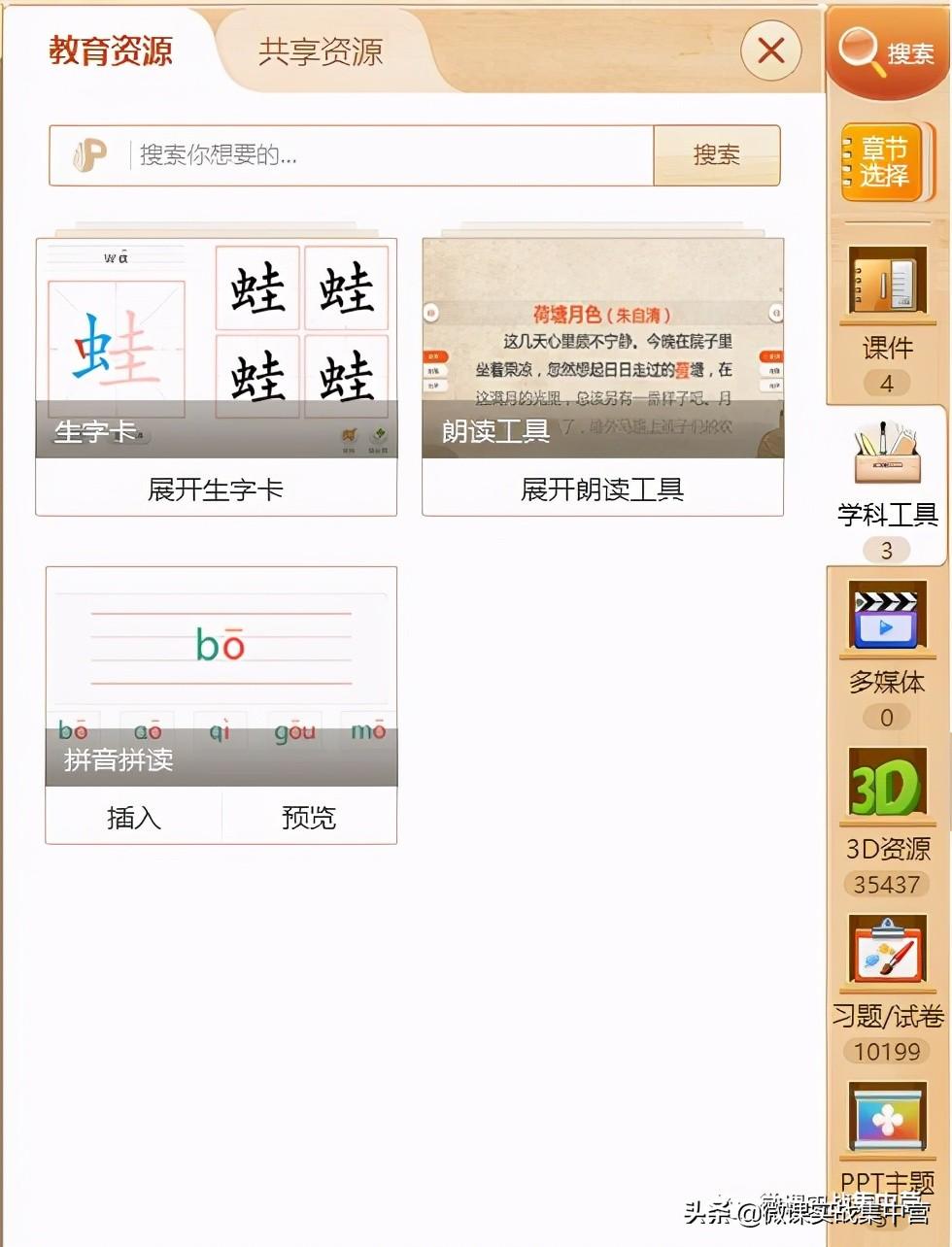
選擇拼音拼讀,該工具就會自動插入到當然幻燈片,放映時普會調用,錄入需要展示的拼音,就能完成拼讀。
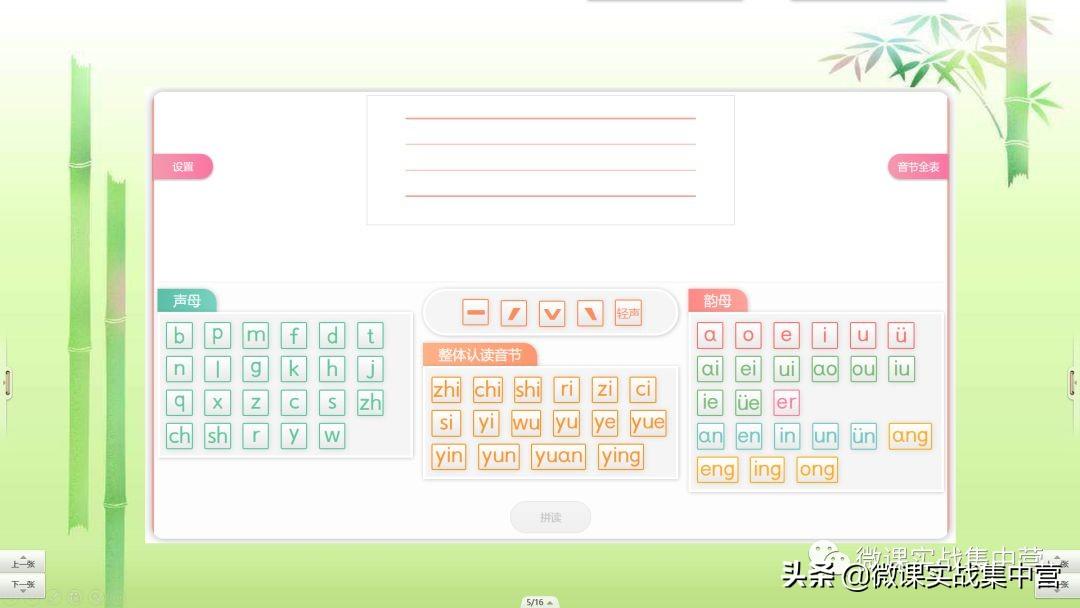
進入多媒體資源,直接在上面搜索相關資源的關鍵詞,下面就會列出相關的多媒體素材,可以直接插入到幻燈片。
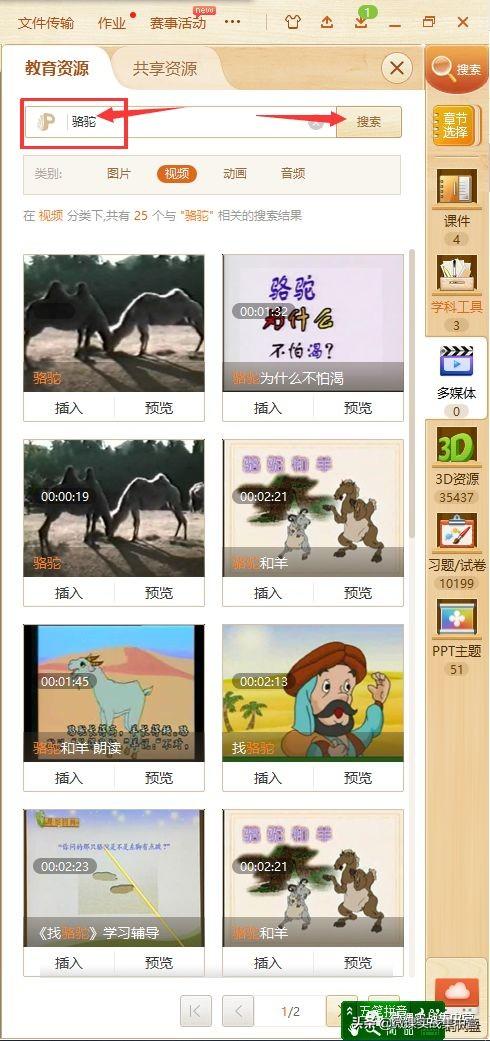
在每一次製作PPT時我們都會為選取什麼樣的背景、及背景色彩如何搭配而發愁,就會想,如果給一些現成的模板就好了,只用一點擊就能一鍵使用。
於是,我們曾經用到過文檔美化大師,它就是那樣一些的素材。
今天提到101也具備相似的功能,但我們需要知道的是101一但安裝,原先安裝的文檔美化大師在PowerPoint中就沒有了,可能二者存在不兼容性。
選擇101左側的主題,可以從中選擇你喜歡的主題,套用在該PPT裡。
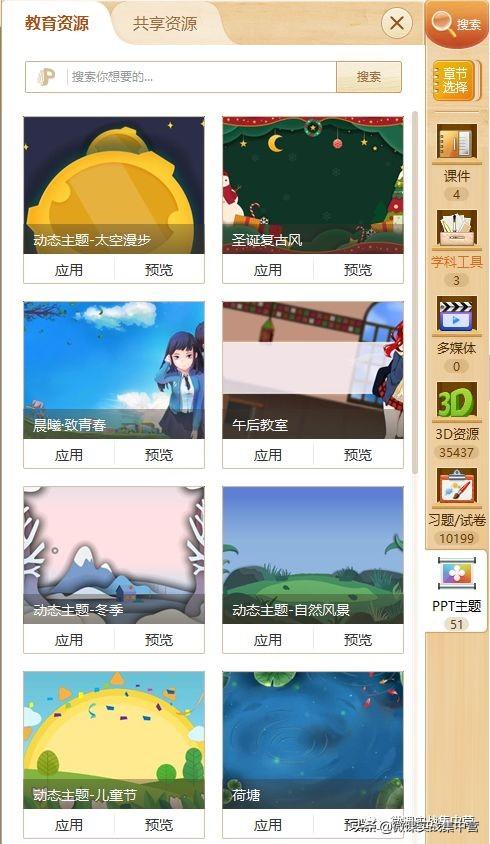
另外,101還提供了非常實用的習題/試卷模板,可以直接套用並修改使用。
03< /span>101的演示功能
101啟動後可以調用電腦裡現有的PPT,如果打開某一課件,將自動打開相關的軟件,如下圖所示。
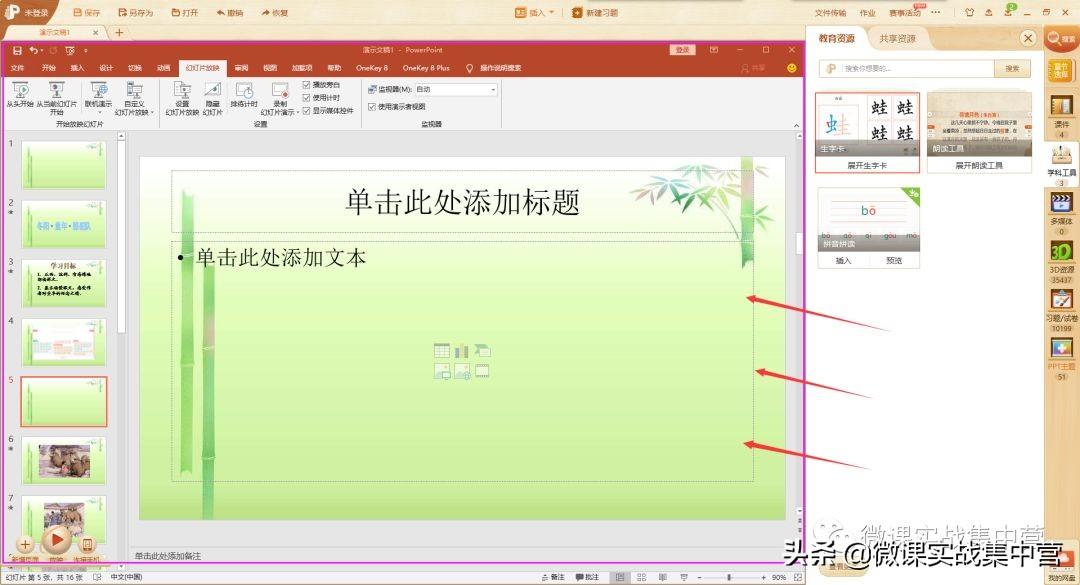
101只不過是套嵌在於PowerPoint的外面。

在軟件正上方還能直接插入封面、圖片、視頻、音頻、動畫等快捷功能,及新建習題等。
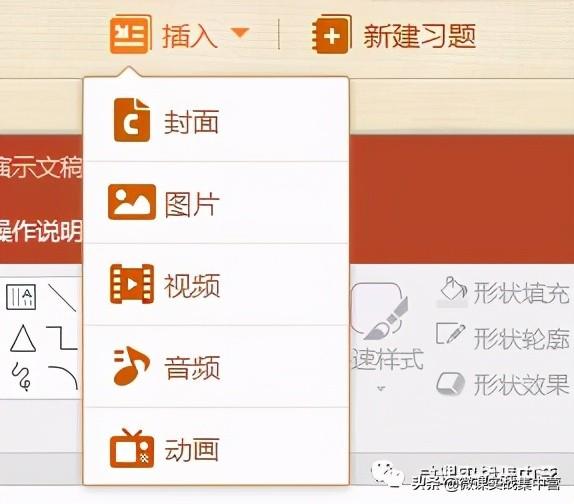
導入的幻燈片列表(左側)下面有新增頁面、放映、連接手機這三個快捷鍵。
新增頁面就是添加一張新的幻燈片,與PPT裡的添加新的一張幻燈片功能相同;放映,即播放幻燈片。
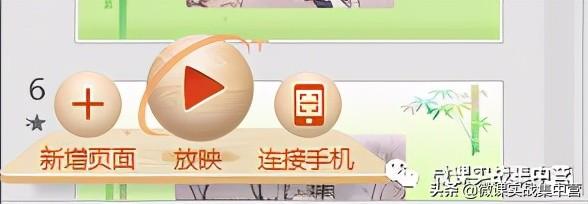
既然是說投屏,那麼下面咱就單獨說一下101的連接手機功能。
04< /span>101的投屏功能
點擊下面的連接手機,會彈出這樣一個帶有二維碼的窗口。
我們打開101手機端,點擊連接電腦,掃碼即可實現電腦同屏
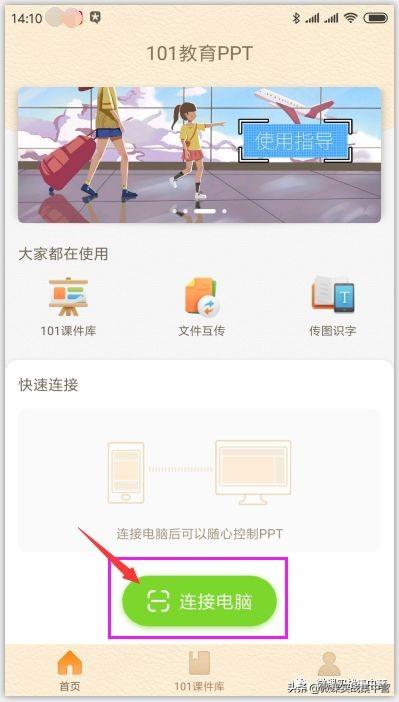
點擊“是”,讓手機端與電腦端同步。
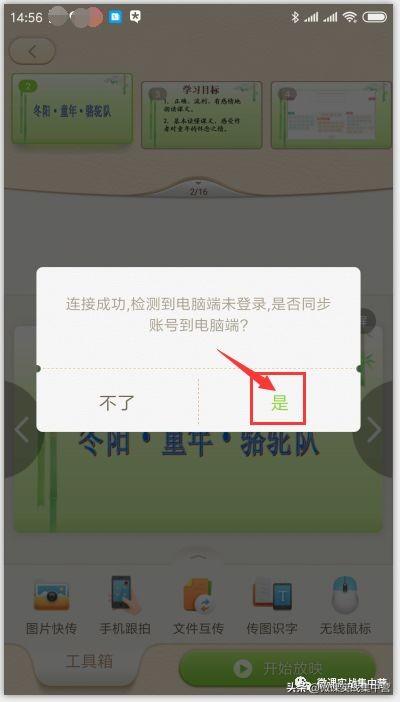
此時手機顯示的畫面正是電腦是所顯示的內容,另外,下面還有圖片快傳、手機跟拍、文件互傳、傳圖識字、無線鼠標等實用功能。
點擊開始放映,即可播放該幻燈片。
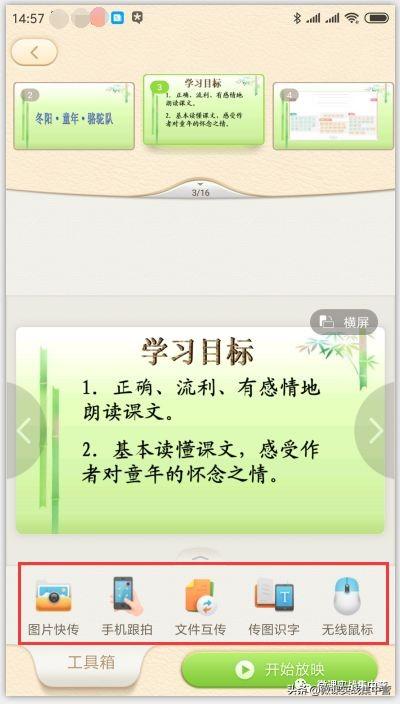
放映時是和電腦同步的,手機101下面還有常用工具、互動工具、學科工具這三個選項。
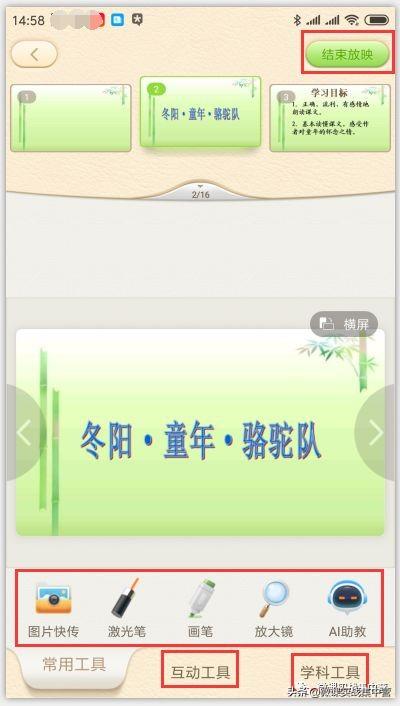
常用工具包括了圖片快傳、激光筆、畫筆、放大鏡等工具,點擊後可以直接調用,並在電腦上出現,此時電腦正在放映幻燈片模式。
如,我選擇了畫筆工具,電腦所示如下圖:

在互動工具裡就有更多的功能了,比如手機跟拍、無線鼠標、投屏、視頻快傳、聚光燈、黑板、黑屏、鼓掌等。

比如我選擇了鼓掌,則電腦放映的幻燈片上就出現了很多祝賀的氣球。

無線鼠標即手機上實現無線鼠標功能,代替鼠標操作電腦。
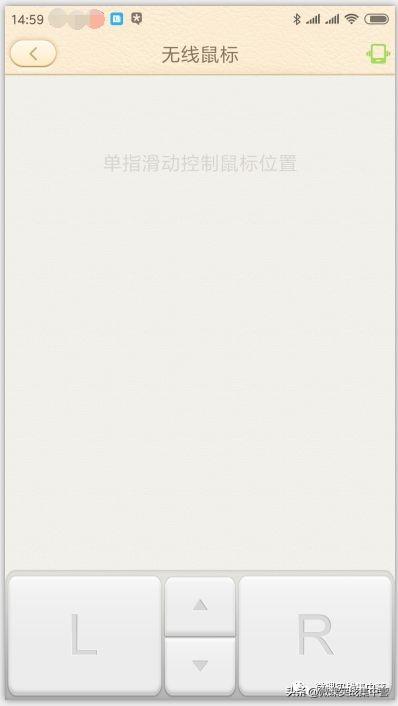
再看最後的學科工具,提供了思維導圖和拼音拼讀功能。
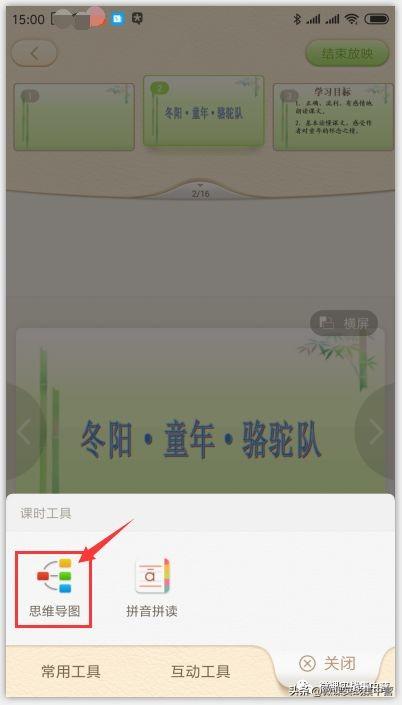
點擊思維導圖,則在正在放映的幻燈片上出現思維導圖窗口,可以完成導圖的編輯。
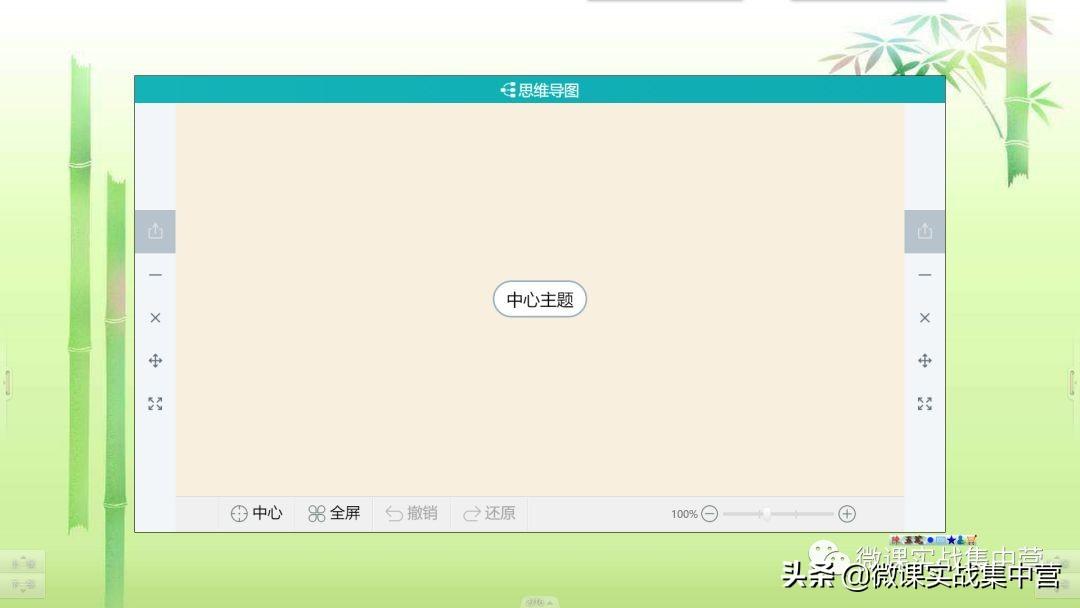
最後再提一下101手機端的素材庫。
可以在101手機端的首頁選擇101課件庫,這個還電腦端的資源是一樣的。
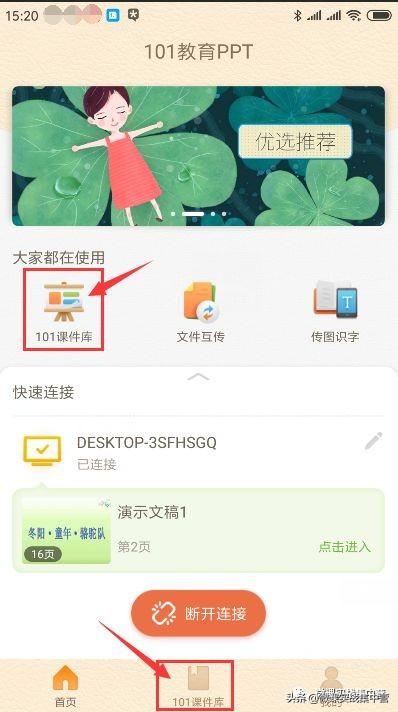
同樣可以通過定義學段、年級、科目、版本等信息找到自己需要的課件資源。
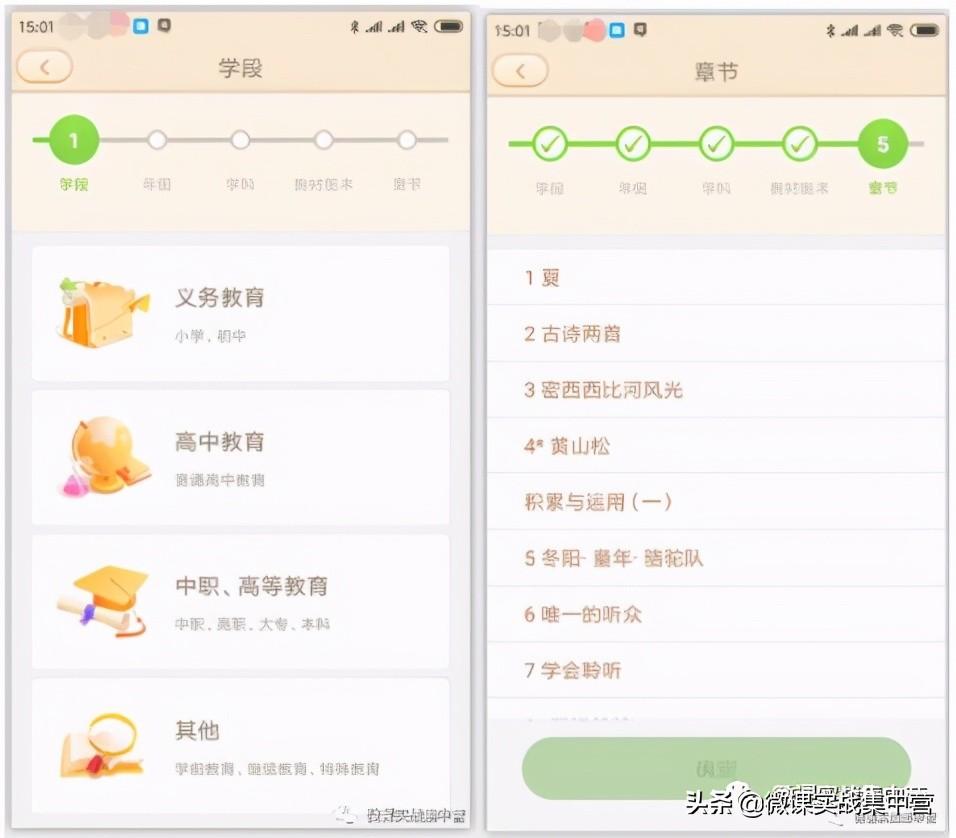
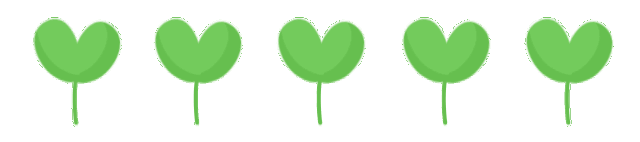
101投屏,可以實現手機電腦同屏顯示。
選擇101手機端首頁的投屏,或上面提到的工具中的投屏功能。
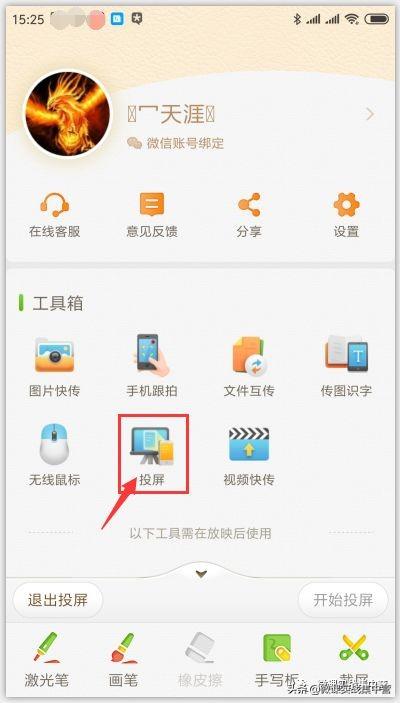
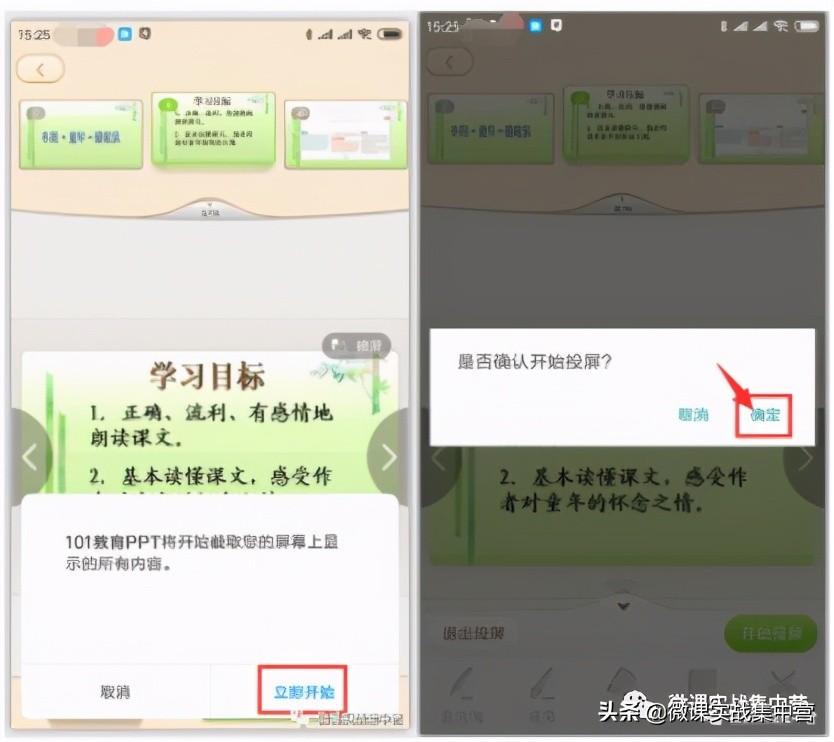
於是,電腦就開始同步顯示手機上的內容了。
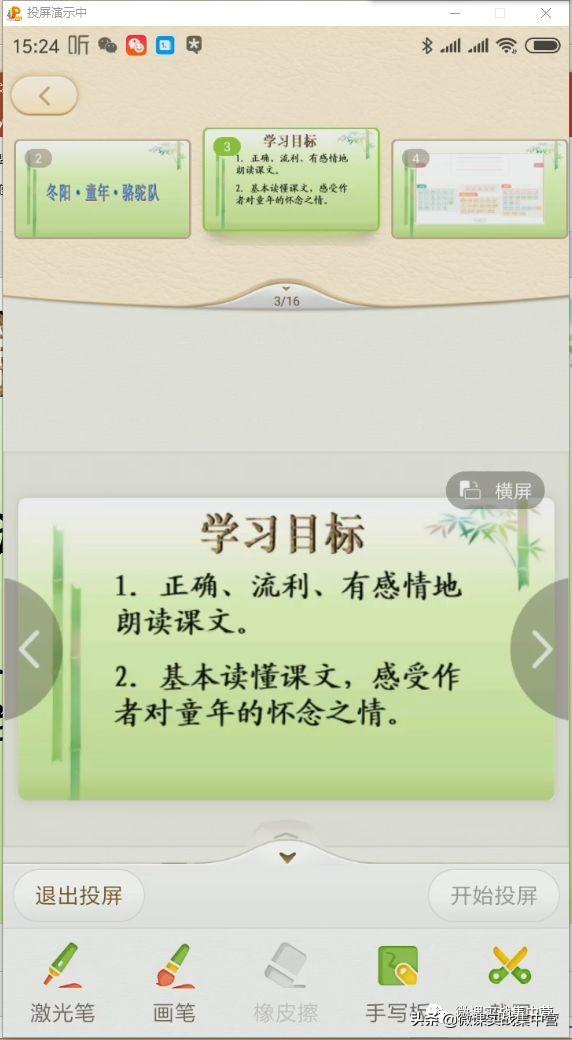
101教育PPT的這些功能酷嗎?你是否已經有興趣試一試了呢?那就趕緊下載開始吧!

本文推薦101教育PPT是要介紹它的投屏功能,手機端電腦端分別安裝後在同一網絡就能使用,如果涉及到它的相關硬件或因其他功能而要付費或註冊之類的操作,根據個人情況自行決定。

手機投屏系列軟文將繼續推出其他投屏軟件的應用,敬請各位老師關注……
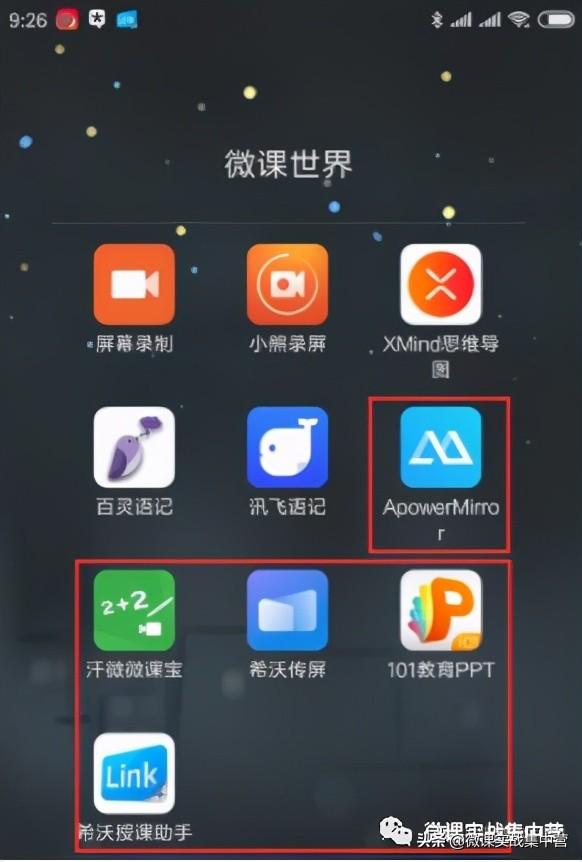
投屏同屏,課堂互動< /strong>
從此教學將會更有趣
祝老師們玩 的開心!
文章為用戶上傳,僅供非商業瀏覽。發布者:Lomu,轉轉請註明出處: https://www.daogebangong.com/zh-Hant/articles/detail/The%204th%20round%20of%205%20bursts%20of%20mobile%20screen%20projection%20101%20education%20PPT.html

 支付宝扫一扫
支付宝扫一扫 
评论列表(196条)
测试